-Рубрики
- кулинария (1132)
- фоны,обои,картинки (1039)
- все для фотошоп (713)
- уроки (540)
- рукоделие (463)
- все для дневника и блогов (425)
- стихи (415)
- это интересно (354)
- здоровье и красота (292)
- Новый год (247)
- Полезное и нужное (223)
- полезные программы (181)
- цветы (179)
- приколы,юмор (169)
- музыка (154)
- природа пейзажи (141)
- великие и знаменитые (138)
- мой комьютер и все для него (97)
- анимированные картинки (95)
- открытки на все случаи (87)
- животные (85)
- гороскопы, предсказания, гадания (84)
- игры и занятия длядетей (71)
- копилочка ссылочек (68)
- мультики,кино,видео (63)
- Афоризмы,крылатые выражения,высказывания (63)
- рамочки для постов (45)
- мода и стиль (45)
- развлечения (45)
- мои работы (42)
- все для дома (37)
- отношения между людьми (34)
- притчи, сказки. (32)
- картинки с надписями (27)
- Церковь (23)
- работа и интернет (23)
- статьи,заметки, книги (21)
- все все все (17)
- домашнее консервирование (15)
- моя мобила (7)
- меню во время поста (4)
- помогите разобраться! (4)
- поздравления в стихах (2)
- мои рамки (0)
-Музыка
- долгая дорога в дюнах
- Слушали: 26925 Комментарии: 0
- ДЕНИС МАЙДАНОВ - ВЕЧНАЯ ЛЮБОВЬ!
- Слушали: 3758 Комментарии: 3
- Настя Задорожная - "Поверь в мою любовь"
- Слушали: 14514 Комментарии: 0
- Евгений Дятлов Письмо отца
- Слушали: 950 Комментарии: 2
- Al Bano & Romina Power
- Слушали: 9238 Комментарии: 2
-Всегда под рукой
-Я - фотограф
мои работы
-Поиск по дневнику
-Подписка по e-mail
-Статистика
Записей: 7667
Комментариев: 7813
Написано: 19699
Урок ко дню Победы |
День Победы!
В преддверии великого праздника Дня Победы будем создавать фоновую картинку для рабочего стола.

Создайте новый документ нужных размеров.
У меня, например, рабочий стол 1440 х 900 px, 72 dpi
Новый документ залейте черным цветом.
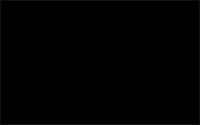
Берем инструмент произвольная фигура  в режиме фигур
в режиме фигур  ,
,
находим подобную форму .

Если у вас нет такой в Фотошопе, то можете ее скачать здесь.
Уменьшаем документ, устанавливаем в палитре светло-желтый цвет и растягиваем фигуру вот таким образом на весь документ.
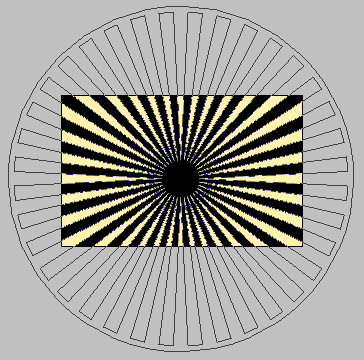
Переключаемся на инструмент  и перетягиваем центр чуть вниз:
и перетягиваем центр чуть вниз:
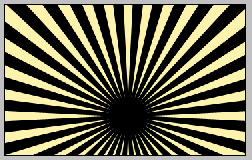
Добавляем маску слоя. Нажимаем на кнопку  внизу палитры слоев.
внизу палитры слоев.

Берем радиальный градиент от белого к черному.
Проводим из центра к краю, вот что должно получиться:
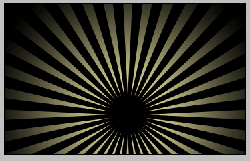
Палитра слоев выглядит таким образом:

Теперь вам нужно будет найти картинки Спасской башни, ордена и Георгиевской ленточки.
Свои картинки я нашла в Интернете, вы их можете взять здесь.
Открываем фото с башней, размещаем ее основанием в центре лучей.
Берем  , прощелкиваем небо, когда оно все будет выделено, нажимаем Delete.
, прощелкиваем небо, когда оно все будет выделено, нажимаем Delete.


Ctrl + D, снимаем выделение. Ластиком можете удалить оставшиеся пятнышки от неба.
Открываем фото с ленточкой. Этот документ в формате GIF, поэтому для начала превратим это изображение в JPG.
Переходим в меню Изображение - Режимы - JPG (Image - Mode - JPG)
Готово, теперь можете перетащить бантик на основной документ.
Изменим ему немного форму, для этого нажмите Ctrl + T, клик правой кнопкой, выберите команду Деформация (Wrap).
Потяните за нижние углы в стороны и вверх, верхние углы тоже чуть приподнимите вверх.

Разместим наши объекты следующим образом:

Откроем картинку с орденом, отделим его от фона и разместим по центру бантика.

Орден надо немного почистить (убрать тень и сделать ярче цвета)
Заходим в меню Изображение - Коррекция - Света/тени (Image - Adjustment - Shadow/Highlight)
Ползунок, который отвечает за количество теней, тянем вправо, смотрим на изображение, что происходит.
Если тень ушла, нажимаем ОК.
Теперь поработаем над цветом. Нажимаем Ctrl + U
В окошке цвет/насыщенность (Hue/saturation) средний ползунок тянем чуть вправо, смотрим на орден.
И последний штрих.
Чтобы орден чуть выделялся, добавим стиль "тень".
Вот какой красивый орден получился.

Ленточке также добавим "Тень".
Чтобы краски на башне сделать ярче, дублируйте слой и измените режим смешивания верхней копии на Мягкий свет (Soft Light).

Осталось добавить год 1945 и год 2008.
Найдите интересный шрифт, напишите года.

Переходим по кнопочке  в стили слоя и добавим:
в стили слоя и добавим:
Наложение цвета (Color Overlay)
Этот цвет был взят прямо с ленточки.
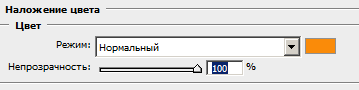
Глянец (Satin)
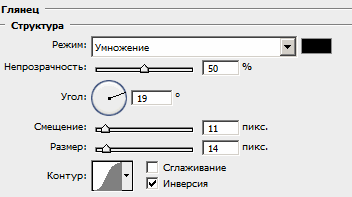
Самостоятельно поиграйте с параметрами контура, добьетесь интересных результатов.
Вот как получилось:

Чтобы чувствовалась праздничность, можно добавить салют с помощью фотошоп кисточки, которую вы можете скачать здесь.
В результате:

С Днем Победы!!!

| Рубрики: | уроки |
Процитировано 24 раз
| Комментировать | « Пред. запись — К дневнику — След. запись » | Страницы: [1] [Новые] |


















